אפשרויות Lync המוגדרות כברירת מחדל מתאימות לפגישות קטנות ולא רשמיות עם עמיתים לעבודה. מומלץ לשנות את האפשרויות אם אתה מזמין יותר מ- 10-15 אנשים וברצונך לשלוט בהרשאות הפגישה או להזמין אנשים מחברות אחרות.
אם אתה משתמש ב- Outlook, באפשרותך לשנות אפשרויות עבור כל פגישות Lync שאתה מגדיר על-ידי לחיצה על פגישת Lync חדשה ב- לוח שנה של Outlook, לחיצה על אפשרויות פגישה ברצועת הכלים ולאחר מכן בחירה באפשרויות שבהן ברצונך להשתמש.
עצה: בין אם אתה משתמש ב- Outlook או בתוכנה אחרת, אם אתה מציג בפגישה, באפשרותך לשנות אפשרויות מסוימות עבור פגישה זו - כמו למשל, לקבוע אם אפשרות הווידאו זמינה ולהגדיר מציגים - במהלך הפגישה על-ידי לחיצה על סמל האנשים, בחלון הפגישה, ולאחר מכן שימוש באפשרויות המופיעות בכרטיסיות משתתפיםופעולות.
אנשים אלה לא צריכים להמתין בחדר הכניסה
אתה מחליט מי נכנס לפגישה ישירות ומי צריך להמתין עד שתכניס אותו. אם יש אנשים ממתינים, כאשר הפגישה מתחילה, תראה את רשימת האנשים הממתינים ותוכל להעניק להם גישה או לחסום בפניהם את הגישה.
|
מי נכנס ישירות? |
מה קורה |
מומלץ כאשר... |
|
רק אני, מארגן הפגישה |
אתה היחיד שנכנס לפגישה ישירות. כל אדם אחר צריך להמתין עד שיוכנס לפגישה. |
יש לך פגישה עם רמת אבטחה גבוהה ומידע סודי. |
|
אנשים שאני מזמין מהחברה שלי |
רק אנשים שהוזמנו לפגישה מצטרפים אליה ישירות. כל אדם אחר צריך להמתין עד שיוכנס לפגישה. |
אתה דן במידע סודי, וברצונך לאפשר רק לאנשים מסוימים להצטרף. |
|
כל אדם מתוך הארגון שלי |
כל אדם מהארגון שלך יכול להיכנס לפגישה ישירות, גם אם לא הוזמן. |
אין לך משתתפים חיצוניים ואינך דן במידע סודי. |
|
כל אדם (ללא הגבלות) |
כל אדם בעל גישה אל הקישור לפגישה נכנס לפגישה ישירות. |
אתה מזמין משתתפים מבחוץ ואינך דן במידע סודי. |
הערות: אם החשבון שלך מאפשר לך ליצור בקשות לפגישה הכוללות פרטי חיוג, אל תשכח גם להגדיר אפשרויות עבור אנשים שמבקשים להיכנס באמצעות חיוג נכנס. בחר:
-
מתקשרים נכנסים ישירות - כדי שאנשים המחייגים באמצעות הטלפון יתחברו ישירות.
-
הצג הודעה כאשר אנשים נכנסים או עוזבים כדי להציג לכולם את שמות האנשים כאשר הם נכנסים ועוזבים. לא מומלץ עבור פגישות גדולות.
מי מציג?
כאן באפשרותך לבחור מי הופך להיות מציג בפגישה שלך. זכור כי לכל המציגים יש שליטה מלאה בפגישה, וכי הם יכולים לשתף תוכן, להקליט את הפגישה, לשנות את אפשרויות הפגישה, להשתיק אנשים וכולי.
|
מי מציג? |
מה קורה |
מומלץ כאשר... |
|
רק אני, מארגן הפגישה |
רק לך כמארגן הפגישה יהיו הרשאות מציג. |
השתמש באפשרות זו כאשר המשתתפים אינם חייבים לקיים אינטראקציה עם תוכן הפגישה. יש לך אפשרות להגדיר מציגים נוספים במהלך הפגישה אם תרצה בכך. |
|
כל אדם מתוך הארגון שלי |
כל אדם מהארגון שלך יכול להיות מציג. |
אפשרות זו מתאימה לפגישות לא רשמיות עם חברי הצוות שלך, שבהן כל המשתתפים יכולים לשתף ולשנות תוכן. |
|
כל אדם (ללא הגבלות) |
כל מי שאתה מזמין יכול להיות מציג. |
השתמש באפשרות זו כאשר יש לך משתתפים חיצוניים ואתה מעוניין שהם יציגו. |
|
אנשים שאני בוחר |
אתה ואנשים שתבחר יכולים להיות מציגים. |
השתמש כאשר ברצונך להגדיר אנשים מסוימים כמציגים. הערה: לאחר שתבחר באפשרות אנשים שאני בוחר, לחץ על בחר מציגים והעבר את המשתתפים מהצד של משתתף לצד של מציגים. לא ניתן להוסיף מוזמנים חיצוניים ורשימות תפוצה כמציגים, אך באפשרותך להעניק הרשאת מציג לאנשים ספציפיים כאשר אתה נמצא בפגישה. |
האם ברצונך להגביל את ההשתתפות?
אם אתה מגדיר אירוע גדול או אם ברצונך לבטל הפרעות, תוכל להשתיק את כל המשתתפים, להפוך הודעות מיידיות בפגישה ללא זמינות או למנוע מהמשתתפים להשתמש במצלמת האינטרנט שלהם, על-ידי סימון שתי התיבות שלהלן:
-
הפוך הודעות מיידיות ללא זמינות
-
השתק את כל המשתתפים
-
חסום וידאו של משתתפים
הגדרות אלה חלות על משתתפים בלבד. מציגים יכולים לשתף שמע בפגישה תמיד, וכן וידאו אם האפשרות זמינה בחשבון שלהם.
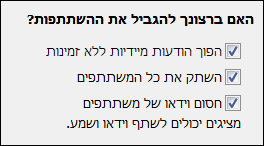
טלפון
-
מהיכן רוב האנשים יתקשרו?
אם החשבון שלך מאפשר לך ליצור בקשות לפגישות הכוללות פרטי התקשרות (כלומר, אם נקבעה לך תצורה עבור שיחת ועידה נכנסת), אנשים יכולים להתקשר לפגישה באמצעות הטלפון במקום להשתמש בשמע של המחשב. באפשרותך לעזור להם למצוא את המספר המקומי במהירות ולהימנע מחיובים על שיחות בינעירוניות על-ידי בחירת האזור שרוב האנשים עשויים להתקשר ממנו.
באפשרויות הפגישה, לחץ על הכרטיסיה טלפון , ולאחר מכן, תחת מאיפה יתקשרו רוב האנשים?, בחר את האזור הרצוי. בשלב זה המספר המקומי מופיע בהזמנה של אזור זה.
הערה: לקבלת פרטים אודות שיחות ועידה נכנסות, פנה לתמיכה הטכנית במקום העבודה.
-
שכחת את מספר הזיהוי האישי לחיוג נכנס
ברוב המקרים אינך צריך להשתמש במספר זיהוי אישי כאשר אתה מתקשר לפגישה דרך טלפון. אתה מחובר ישירות והמספר שלך מופיע ברשימת המשתתפים. אבל אם תרצה להתקשר בתור מנהל הפגישה או בתור מתקשר מורשה, תתבקש לספק את מספר הזיהוי האישי שלך ו/או את המספר או השלוחה שלך בעבודה.
הערה: המשמעות של התקשרות בתור מתקשר מורשה היא שהפגישה מאובטחת ויש לזהות אותך לפני שאתה מצטרף לפגישה. לאחר שמזהים אותך, יופיע שמך, במקום המספר שלך, ברשימת המשתתפים.
אם אינך זוכר את מספר הזיהוי האישי שלך, בבקשת הפגישה, לחץ על קבל את מספר הזיהוי האישי שלך כעת, ובצע את ההוראות המופיעות בדף כדי להגדיר או לאפס אותו.










